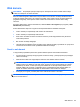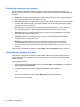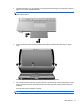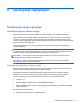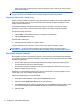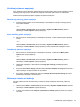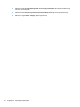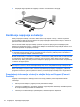HP EliteBook 2740p User Guide - Windows Vista
Podešavanje svojstava web kamere
Možete podesiti svojstva web kamere korišćenjem Properties (Svojstva) okvira za dijalog, koji je
dostupan iz raznih programa koji koriste ugrađenu kameru, obično iz konfiguracije, postavki ili menija
svojstava:
●
Brightness (Svetlina)—Kontroliše količinu svetlosti koja je uključena u sliku. Viša podešavanja
za svetlinu daju svetliju sliku; niža daju tamniju sliku.
●
Contrast (Kontrast)—Kontroliše razliku između svetlijih i tamnijih područja na slici. Viša vrednost
kontrasta daje intenzivniju sliku; niži kontrast zadržava više od originalnog dinamičkog raspona
informacije ali vodi ka ravnijoj slici.
●
Hue (Nijansa)—Kontroliše odnos boja i razliku među njima (šta čini boju crvenom, zelenom, ili
plavom). Nijansa (Hue) se razlikuje od zasićenja (saturation), koje meri jačinu nijanse.
●
Saturation (Zasićenje)—Kontroliše jačinu boja u finalnoj slici. Viša podešavanja za zasićenje
daju jasniju sliku; niža daju nežniju sliku.
●
Sharpness (Oštrina)—Kontroliše definiciju ivica u slici. Viša podešavanja za oštrinu daju
definisaniju sliku; niža daju mekšu sliku.
●
Gamma—Kontroliše kontrast koji utiče na srednje sivu i srednje tonove slike. Gamma
podešavanjima slike možemo da promenimo vrednost svetline srednjih tonova sive bez
značajne promene senki i svetlih površina. Niža gamma vrednost čini sivu crnom, a crnu još
tamnijom.
Za informacije o korišćenju web kamere, izaberite Start > Help and Support (Pomoć i podrška).
Fotografisanje snimaka vizit karti
Web kameru sa programom HP Business Card Reader (Čitač vizit karti) možete da iskoristite da
snimite slike vizit karti i da izvezete tekst u mnoge vrste softvera adresara, kao što je Microsoft®
Outlook Contacts.
Snimanje slike vizit karte:
1. Otvorite HP Business Card Reader tako što ćete izabrati Start > All Programs (Svi programi) >
HP > HP Business Card Reader.
2. Za snimanje slike jedne vizit karte, izaberite Single Scan (Jedno skeniranje).
– ili –
Za snimanje slika više vizit karti, izaberite Multi Scan (Višestruko skeniranje).
Otvara se prozor za pregled.
70 Poglavlje 5 Multimedija